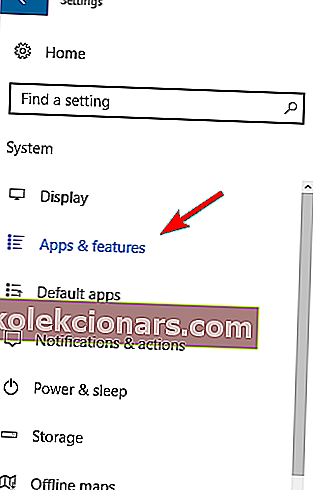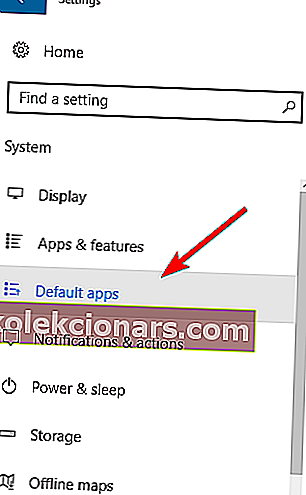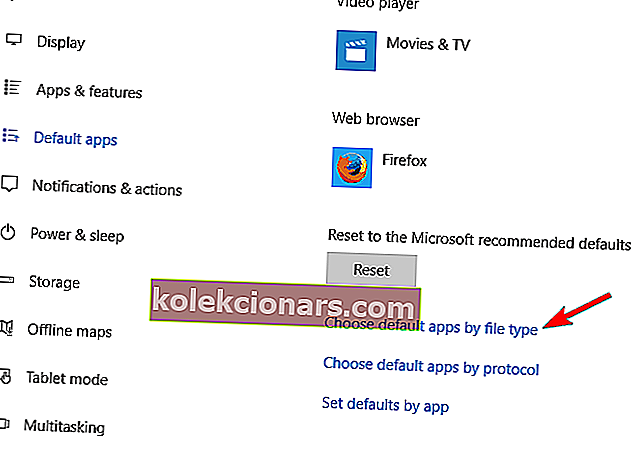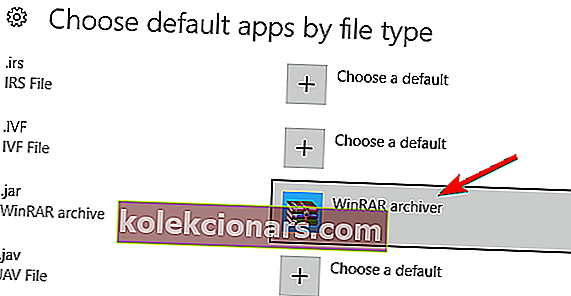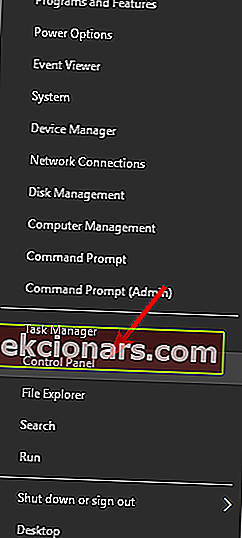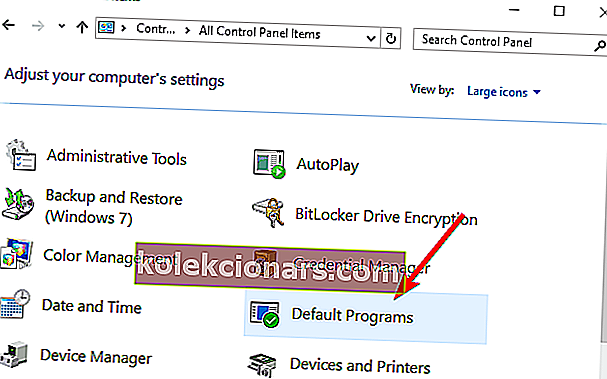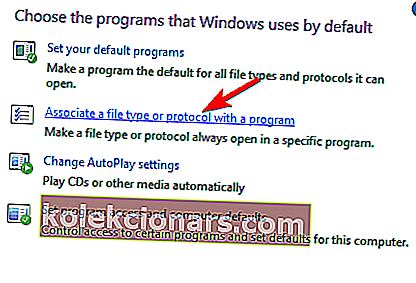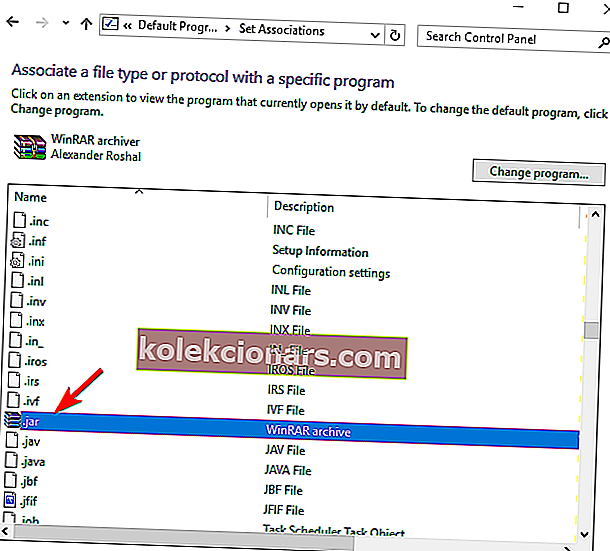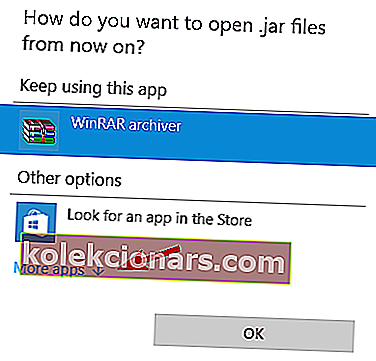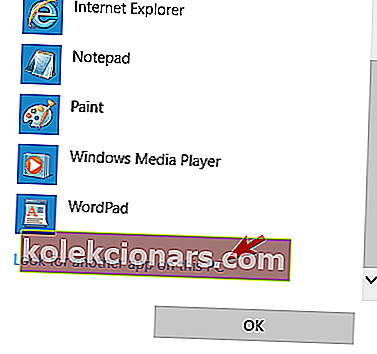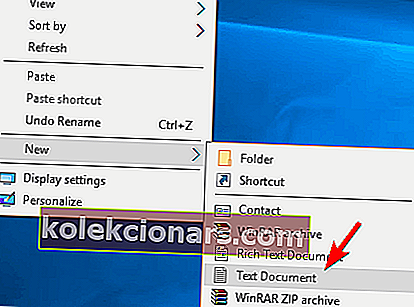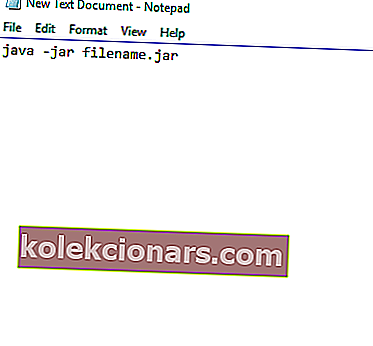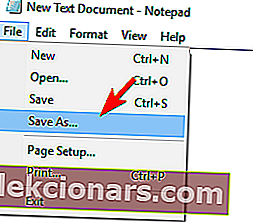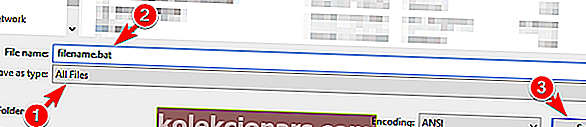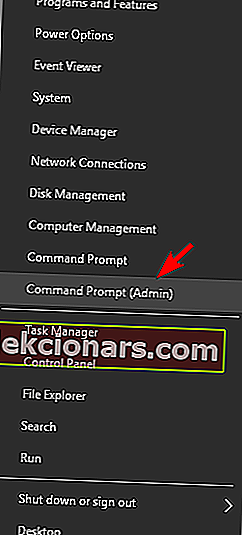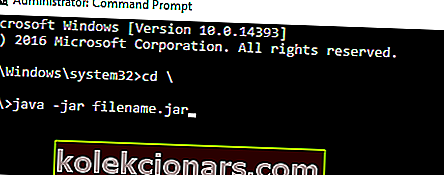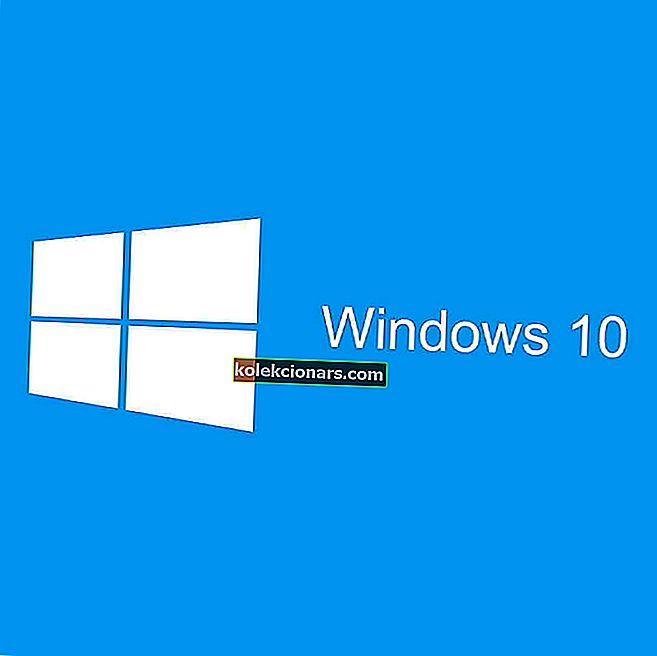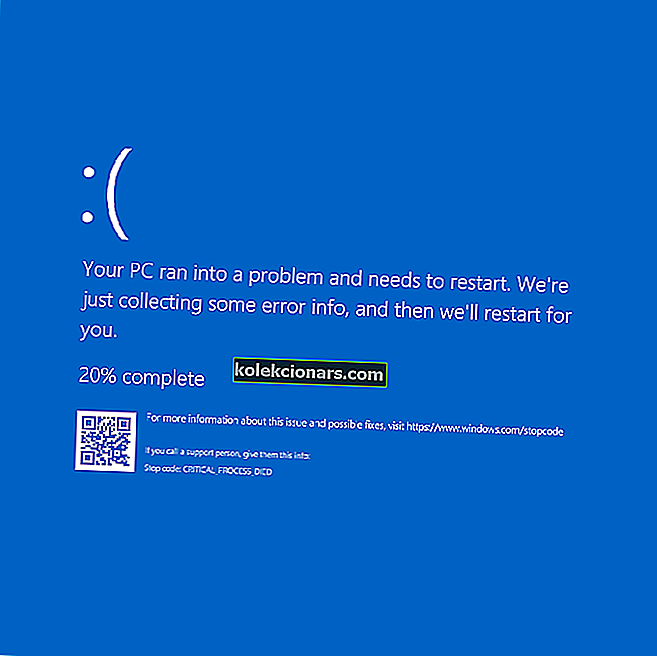Številna spletna mesta uporabljajo Javo, da bi vam zagotovila določeno funkcionalnost. Poleg spletnih mest se lahko v računalniku lokalno izvajajo tudi Java in Java programi.
Aplikacije Java se shranijo kot datoteke jar, vendar mnogi uporabniki poročajo, da se datoteke jar ne odpirajo v sistemu Windows 10. Čeprav je to lahko velika težava, vendar obstaja način, da to popravimo!
Datoteke Jar se v operacijskem sistemu Windows 10 ne odprejo - kako lahko to popravimo?
Popravek - datoteke Jar se ne odpirajo Windows 10
1. rešitev - Znova namestite ali posodobite Java Runtime Environment
Če datotek jar ne morete zagnati v računalniku z operacijskim sistemom Windows 10, boste morda morali znova namestiti Java Runtime Environment. Če želite to narediti, sledite tem korakom:
- Pritisnite tipko Windows + I, da odprete aplikacijo Nastavitve.
- Ko se odpre aplikacija Nastavitve , pojdite na razdelek Sistem . Zdaj v levem podoknu izberite Aplikacije in funkcije .
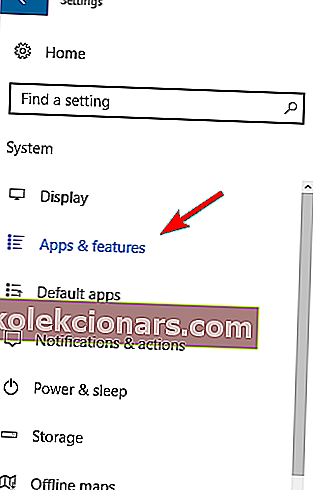
- Na seznamu poiščite Javo in izberite možnost Odstrani .
Po tem pojdite na Javino spletno mesto in prenesite najnovejšo različico programske opreme.
Po namestitvi preverite, ali je težava odpravljena. Upoštevajte, da odstranitev prejšnje namestitve Java ni obvezna, zato lahko ta korak preskočite in zgolj namestite najnovejšo različico.
Java bo tudi samodejno preverila, ali so na voljo posodobitve, in če so posodobitve na voljo, boste prejeli obvestilo.
Če želite posodobiti Javo, preprosto kliknite obvestilo in izberite možnost Posodobi . Zdaj sledite navodilom za dokončanje posodobitve.
Prenesite to orodje, ki vam ga toplo priporočamo
Si lahko odprete .jar datotek in drugih na stotine različnih formatov z eno vlogo. FileViewer Plus 3 je univerzalni pregledovalnik datotek za Windows, ki lahko odpre in prikaže več kot 300 različnih vrst datotek. Prav tako lahko urejate besedilne in slikovne datoteke. Brezplačno ga prenesite z uradne spletne strani ali kupite po dostopni ceni.
- Prenesite zdaj FileViewer Plus 3
2. rešitev - nastavite povezavo datotek
Datoteke Jar se v vašem računalniku ne morejo zagnati, če nimate ustreznih povezav. Datoteke jar lahko na primer povežete za zagon z drugimi aplikacijami ali pa jim datoteke morda popolnoma ne ustrezajo.
Če gre za slednje, v računalniku ne boste mogli zagnati datotek jar. Vendar lahko to težavo enostavno odpravite tako, da spremenite povezavo datotek za datoteke jar. Če želite to narediti, sledite tem korakom:
- Odprite aplikacijo Nastavitve . Pojdite na Sistem> Privzete aplikacije .
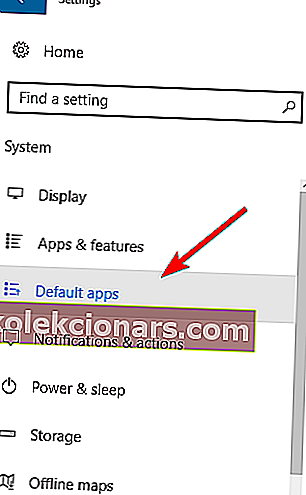
- Pomaknite se do konca in izberite Izberite privzete aplikacije glede na vrsto datoteke .
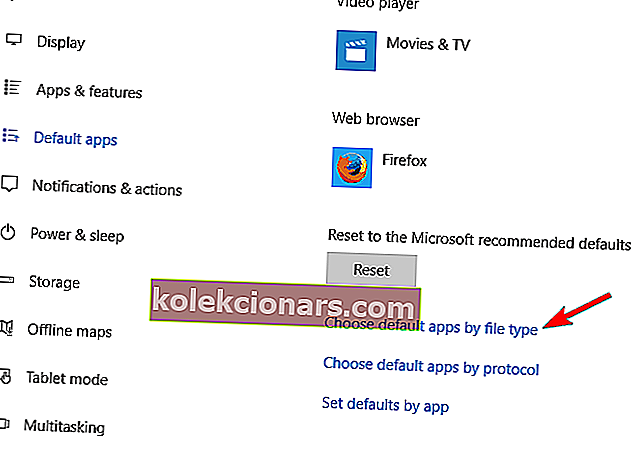
- Poiščite vrsto datoteke .jar in izberite privzeto aplikacijo.
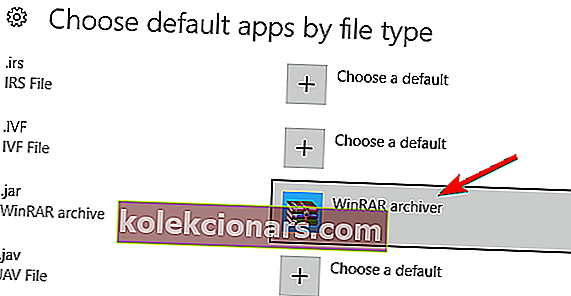
Ta metoda ponuja omejene možnosti in izberete lahko samo programe, ki jih prepozna sistem Windows 10. Na srečo lahko poskusite še en način. Če želite spremeniti povezave datotek, naredite naslednje:
- Pritisnite tipko Windows + X, da odprete meni Win + X in na seznamu izberite Nadzorna plošča .
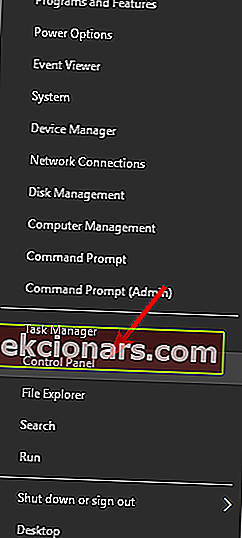
- Ko se odpre nadzorna plošča , izberite Privzeti programi .
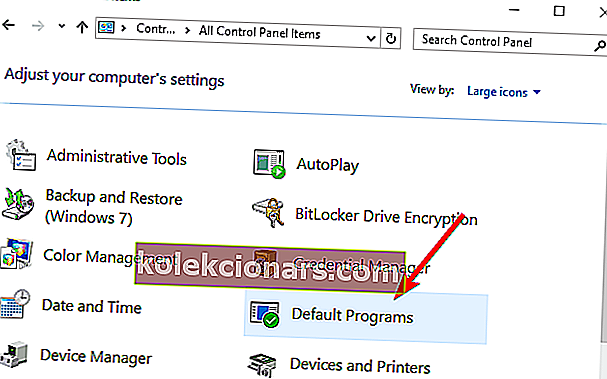
- Kliknite Poveži vrsto datoteke ali protokol s programom .
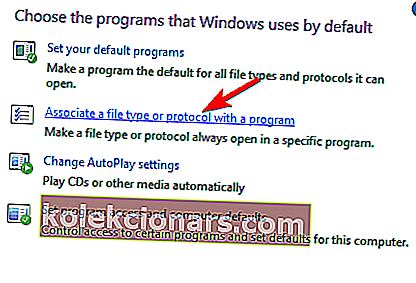
- Na seznamu poiščite datoteko .jar in jo dvokliknite.
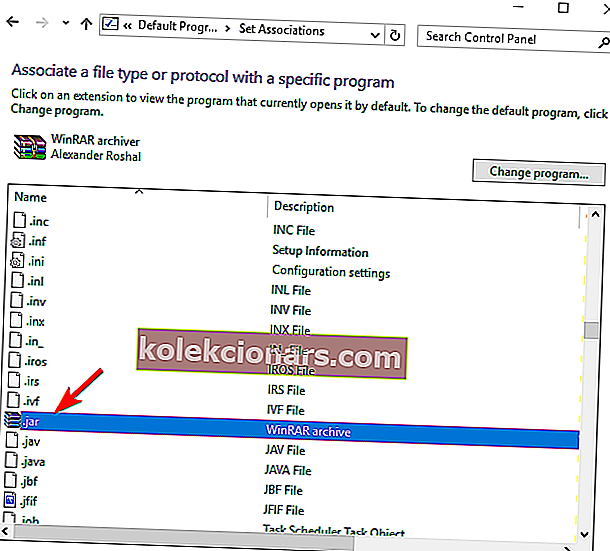
- Pojavil se bo seznam predlaganih aplikacij. Kliknite Več aplikacij .
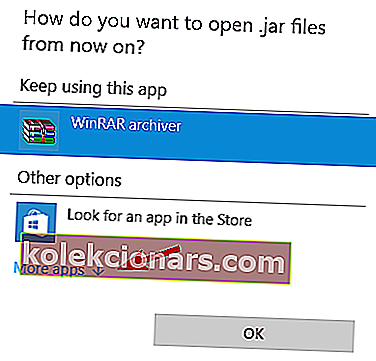
- Pomaknite se do konca in izberite Poiščite drugo aplikacijo v tem računalniku .
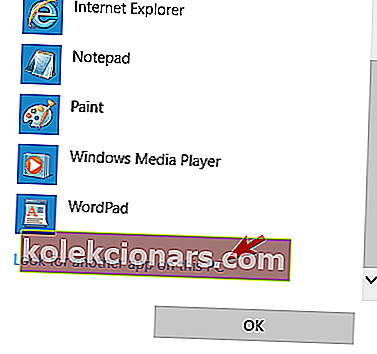
- Poiščite datoteko javaw.exe . Privzeto mora biti aplikacija v mapi Programske datoteke. Izberite aplikacijo in jo izberite kot privzeto za datoteke .jar.
- Izbirno: nekateri uporabniki priporočajo spreminjanje parametrov javaw.exe . Če želite to narediti, preprosto poiščite datoteko in ustvarite bližnjico. Z desno miškino tipko kliknite in se pomaknite do lastnosti . Zdaj poiščite ciljno datoteko in dodajte –jar “% 1”% . V 7. koraku izberite novo ustvarjeno bližnjico .
Povezavo datotek lahko spremenite tudi tako, da z desno miškino tipko kliknete datoteko jar in izberete Odpri z> Izberi drugo aplikacijo . Po tem sledite korakom od 5 do 8 od zgoraj.

Naletite na težave z združitvijo datotek Windows? Brez skrbi, s tem vodnikom smo dobili vaš hrbet!
3. rešitev - Uporabite Jarfix
Če datotek jar ne morete odpreti v sistemu Windows 10, boste morda težavo odpravili z uporabo Jarfix-a. Kot smo že omenili, se te vrste težav lahko pojavijo zaradi povezovanja datotek, vendar jih lahko preprosto odpravite s to preprosto aplikacijo.
Če želite to narediti, sledite tem korakom:
- Prenesite Jarfix.
- Zaženite aplikacijo in sledite navodilom na zaslonu. Upoštevajte, da morate to aplikacijo zagnati kot skrbnik, da bo lahko pravilno delovala.
Po uporabi te aplikacije bi lahko brez težav zagnali datoteke jar v sistemu Windows 10.
4. rešitev - Ustvarite datoteko .bat
Po mnenju uporabnikov lahko datoteke Windows v programu Windows 10 zaženete s pomočjo te preproste rešitve. Ta rešitev zahteva, da ustvarite datoteko .bat in jo uporabite vsakič, ko želite zagnati določeno datoteko jar.
Postopek je precej preprost in to lahko storite tako, da sledite tem korakom:
- Poiščite svojo datoteko jar. V isti mapi ustvarite novo datoteko Beležnice . Če želite to narediti, z desno miškino tipko kliknite prazen prostor v imeniku in izberite Novo> Besedilni dokument .
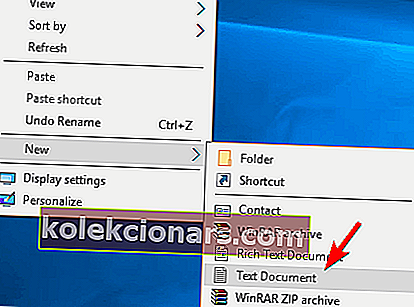
- Ko se odpre Notepad , vnesite java -jar filename.jar . Ne pozabite zamenjati filename.jar z dejanskim imenom datoteke.
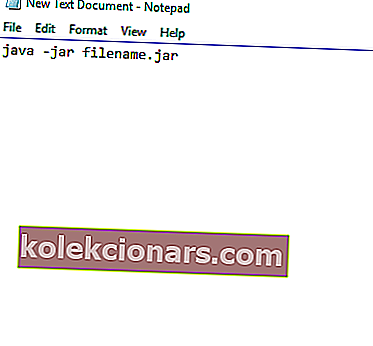
- Pomaknite se do datoteke> Shrani kot .
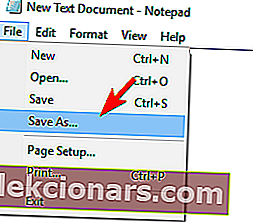
- Nastavite Shrani kot vrsto na Vse datoteke . Zdaj vnesite želeno ime datoteke. Upoštevajte, da morate imeti .bat razširitev, sicer rešitev ne bo delovala. Datoteko shranite na istem mestu, kjer je datoteka jar.
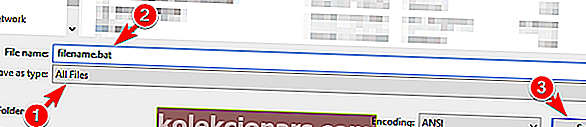
Po tem poiščite datoteko .bat in jo dvokliknite. Vaša datoteka jar se bo zdaj odprla. Upoštevajte, da morate ta postopek ponoviti za vsako datoteko jar, ki jo želite zagnati v računalniku.
Poleg tega datoteko .bat shranite na isto mesto kot datoteka jar.
5. rešitev - Premaknite datoteko jar v korenski imenik in jo zaženite z ukaznim pozivom
Po mnenju uporabnikov lahko datoteke jar v Windows 10 zaženete preprosto z uporabo ukaznega poziva. Če želite to narediti, poiščite datoteko jar in jo premaknite v korenski imenik, na primer C.
Po tem morate slediti tem korakom:
- Pritisnite tipko Windows + X in v meniju izberite Command Prompt (Admin) .
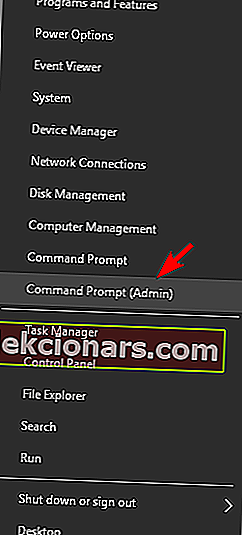
- Ko se odpre ukazni poziv , vnesite naslednje ukaze:
- cd
- java -jar ime datoteke.jar
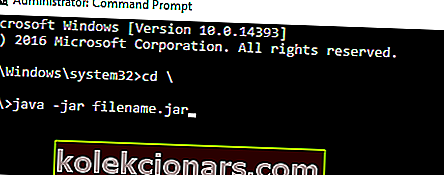
Po tem se mora datoteka jar odpreti brez težav. Upoštevajte, da vam datoteke jar ni treba premakniti v korenski imenik, vendar lahko s tem hitreje dostopate do datoteke.
Če datoteke ne želite premakniti, morate s pomočjo ukaza cd poiskati imenik, v katerem je datoteka jar.
Lahko pa vnesete java -jar, čemur sledi pot do datoteke jar. To ni najboljša rešitev, vendar je dobra rešitev, zato jo lahko preizkusite.
Delo v ukaznem pozivu bo po branju našega vodnika kot sprehod po parku!
6. rešitev - Uporabite JAR Runner
Druga brezplačna aplikacija, ki vam lahko pomaga odpreti datoteke jar v sistemu Windows 10, je JAR Runner. Preprosto prenesite in namestite to orodje ter povlecite in spustite datoteko jar v datoteko JAR Runner .exe.
Poleg tega lahko tudi odprete datoteke jar z JAR Runner. To je preprosta in brezplačna aplikacija, zato ne pozabite prenesti JAR Runner.
7. rešitev - Preverite, ali je vaša razširitev pravilna
Če ne morete odpreti datoteke jar, ki ste jo prenesli, morate preveriti njeno razširitev. Nekateri spletni brskalniki morda datotek jar ne shranijo pravilno, zato morate preveriti njihovo razširitev.
Če želite to narediti, sledite tem korakom:
- Poiščite problematično datoteko jar v Raziskovalcu.
- Pojdite v meni Pogled in preverite pripone imen datotek .

- Zdaj preverite, ali ima vaša datoteka jar končnico .jar . V nasprotnem primeru datoteko preimenujte in razširitev spremenite v .jar .
- Po tem poskusite znova zagnati datoteko.
Če se težava ponovi, boste morda želeli preveriti brskalnik. Včasih lahko napačno prenese datoteke jar in povzroči, da se pojavi ta težava.
Če jo želite odpraviti, uporabite datoteko z drugim brskalnikom in preverite, ali to odpravlja težavo.
Datoteke Jar, ki se ne odprejo v sistemu Windows 10, so lahko velika težava, še posebej, če pogosto uporabljate programe Java. Vendar bi morali težavo odpraviti preprosto z eno od naših rešitev!
V spodnjih komentarjih nam sporočite, ali je eden od vas delal za vas!
S celotnim vodnikom se naučite, kako zagnati datoteke jar kot strokovnjak.
Opomba urednika : Ta objava je bila prvotno objavljena aprila 2017 in je bila prenovljena in posodobljena zaradi svežine, natančnosti in celovitosti. Želimo biti prepričani, da je na našem seznamu najboljših izdelkov, ki ustrezajo vašim potrebam.
PREBERITE TUDI:
- Mape v sistemu Windows 10 ni mogoče preimenovati [popraviti]
- Sporočilo »Neidentificirano omrežje« v sistemu Windows 10 [Popravi]
- Center za dejanja se ne odpre v sistemu Windows 10 [Popravi]
- Sistemski čas sistema Windows 10 skoči nazaj [FIX]
- Popravek: Možnost obnovitve »Odstrani vse« v sistemu Windows 10 ne deluje